修復:Microsoft Excel無法粘貼數據
Excel粘貼數據失敗?解決“Microsoft Excel無法粘貼數據”錯誤的有效方法
Microsoft Excel是微軟公司開發的一款廣泛使用的電子表格編輯器,適用於Windows、macOS、Android和iOS系統。它在數據可視化、數據組織和快速數值計算等方面發揮著重要作用。然而,有時Excel也會遇到一些錯誤,例如“Excel以極小窗口打開”、“Excel無警告關閉”等。今天我們將討論另一個Excel問題:“Microsoft Excel無法粘貼數據”。
此問題通常與單元格格式不匹配、單元格合併、軟件衝突等問題有關。遇到此錯誤時,您可以嘗試重新啟動Microsoft Excel,看看問題是否已解決。如果仍然無法在Excel中復制粘貼,您可以嘗試以下解決方法。
如何修復Microsoft Excel無法粘貼數據錯誤
方法一:更改單元格格式
如果您嘗試粘貼的信息與列中單元格的格式不匹配,可能會遇到“Microsoft Excel無法粘貼數據”錯誤。要排除此原因,您需要更改單元格格式。
首先,單擊要更改的列的列標題(A、B、C等)。
其次,在“開始”選項卡下,展開“數字格式”框菜單,然後選擇與您嘗試粘貼到列中的信息匹配的單元格格式。
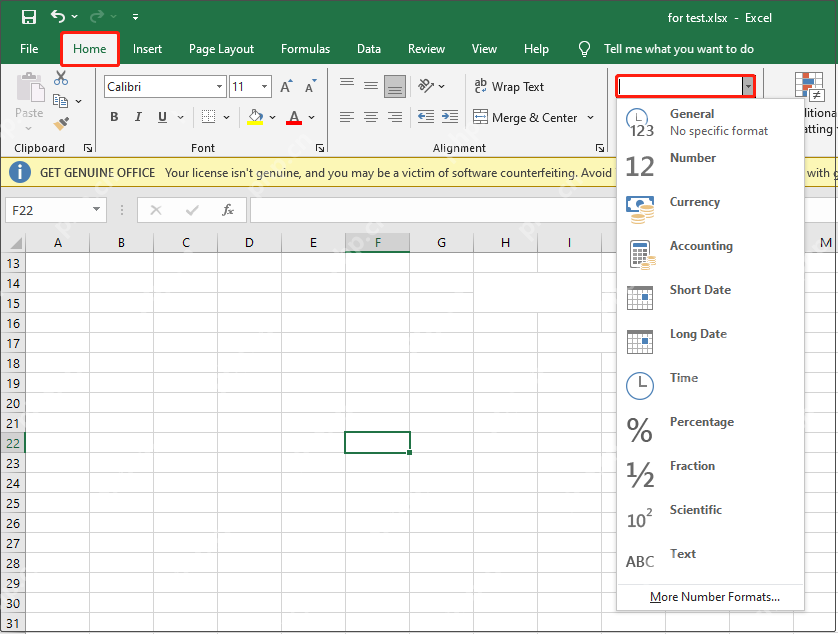
方法二:避免從合併單元格複製粘貼數據
直接在合併單元格和普通單元格之間複製粘貼數據可能會導致源單元格區域和目標單元格區域不匹配,導致粘貼失敗。在這種情況下,您需要取消單元格合併,然後復制粘貼數據。
選擇合併的單元格,然後單擊“開始”選項卡下的“合併後居中”按鈕。
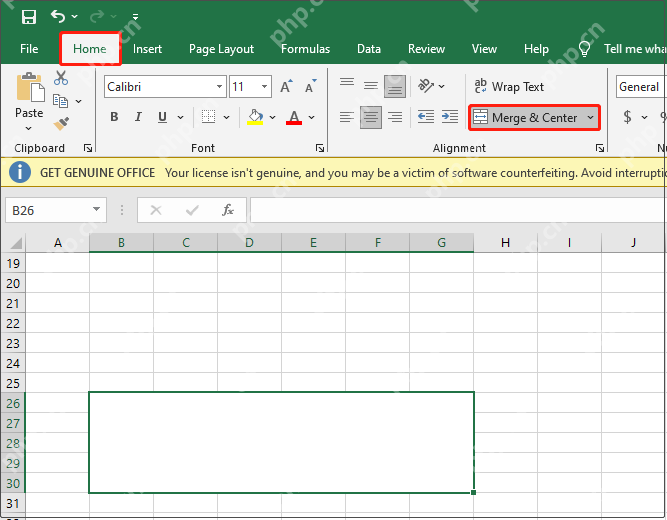
方法三:禁用Macro Express應用程序
Macro Express是一款功能強大的Windows自動化工具,允許您錄製、編輯和回放鼠標和鍵盤宏。根據用戶體驗,它可能是導致粘貼功能失效的原因。要解決此問題,您可以考慮暫時禁用或卸載此軟件,然後檢查錯誤是否消失。
方法四:乾淨啟動計算機
乾淨啟動會以最少的驅動程序和啟動程序啟動Windows。通過執行乾淨啟動,您可以確定後台程序是否干擾了Excel。這是診斷“Microsoft Excel無法粘貼數據”問題的一種可行方法。
您可以從這篇文章中找到詳細說明:如何干淨啟動Windows 10以及為什麼要這樣做?
方法五:以安全模式啟動Excel
以安全模式啟動Excel也是解決複製粘貼功能失效問題的有效方法。這可以有效地確定問題是由加載項還是擴展程序引起的。
首先,關閉所有打開的Excel電子表格。
其次,按Windows R組合鍵打開運行窗口。接下來,在文本框中鍵入excel.exe /safe ,然後按Enter鍵。
如果在安全模式下複製粘貼功能正常工作,則表明問題與加載項或擴展程序有關,您需要禁用它們。
總結
總而言之,如果您遇到“Microsoft Excel無法粘貼數據”錯誤,可以嘗試以上方法。希望您能成功解決此問題。
如果您在使用MiniTool Power Data Recovery時有任何疑問,請隨時聯繫我們。
以上是修復:Microsoft Excel無法粘貼數據的詳細內容。更多資訊請關注PHP中文網其他相關文章!

熱AI工具

Undresser.AI Undress
人工智慧驅動的應用程序,用於創建逼真的裸體照片

AI Clothes Remover
用於從照片中去除衣服的線上人工智慧工具。

Undress AI Tool
免費脫衣圖片

Clothoff.io
AI脫衣器

Video Face Swap
使用我們完全免費的人工智慧換臉工具,輕鬆在任何影片中換臉!

熱門文章

熱工具

記事本++7.3.1
好用且免費的程式碼編輯器

SublimeText3漢化版
中文版,非常好用

禪工作室 13.0.1
強大的PHP整合開發環境

Dreamweaver CS6
視覺化網頁開發工具

SublimeText3 Mac版
神級程式碼編輯軟體(SublimeText3)
 如何修復蒸汽雲錯誤?嘗試這些方法
Apr 04, 2025 am 01:51 AM
如何修復蒸汽雲錯誤?嘗試這些方法
Apr 04, 2025 am 01:51 AM
蒸汽雲錯誤可能是由於許多原因引起的。要順利玩遊戲,您需要採取一些措施來刪除此錯誤,然後才能啟動遊戲。 PHP.CN軟件在這篇文章中介紹了一些最佳方法以及更多有用的信息。
 刪除PC App Store惡意軟件 - 適合您的完整指南!
Apr 04, 2025 am 01:41 AM
刪除PC App Store惡意軟件 - 適合您的完整指南!
Apr 04, 2025 am 01:41 AM
如果您在計算機上有一個名為PC App Store的程序,並且沒有故意安裝它,則可能會感染惡意軟件。 PHP.CN的這篇文章介紹瞭如何刪除PC App Store惡意軟件。
 hacktool:win64/explorerPatcher! mtb-如何刪除?
Apr 04, 2025 am 01:23 AM
hacktool:win64/explorerPatcher! mtb-如何刪除?
Apr 04, 2025 am 01:23 AM
ExplorerPatcher是一種開源可行可執行文件,可讓您自定義Windows 11開始菜單,任務欄,文件資源管理器等。但是,許多用戶會收到有關HackTool的Trojan警告:Win64/ExplorerPatcher! MTB。為什麼會發生
 核心隔離是否被ew_usbccgpfilter.sys阻止?這是修復程序!
Apr 13, 2025 am 12:47 AM
核心隔離是否被ew_usbccgpfilter.sys阻止?這是修復程序!
Apr 13, 2025 am 12:47 AM
許多Surfacebook用戶報告說,他們符合Windows 11/10上的“由EW_USBCCGPFILTER.SYS阻止的核心隔離”問題。 PHP.CN的這篇文章有助於解決煩人的問題。繼續閱讀。
 FIXDISK Windows 7:檢查您的硬盤是否Windows 7中的錯誤
Apr 14, 2025 am 12:40 AM
FIXDISK Windows 7:檢查您的硬盤是否Windows 7中的錯誤
Apr 14, 2025 am 12:40 AM
如果您懷疑自己的硬盤遇到問題,可以檢查Windows 7上的錯誤。此php.cn帖子討論了FixDisk Windows 7。您可以遵循該指南以檢查Windows 7上的錯誤。
 安裝圖形驅動程序後,努力修復黑屏
Apr 15, 2025 am 12:11 AM
安裝圖形驅動程序後,努力修復黑屏
Apr 15, 2025 am 12:11 AM
在Windows 10/11中安裝了像NVIDIA驅動程序這樣的圖形驅動程序之後,您是否曾經遇到過黑屏?現在,在PHP.CN的這篇文章中,您可以找到一些值得嘗試的NVIDIA驅動程序更新黑屏的解決方案。
 如何通過ISO安裝Windows X-Lite最佳11 23H2 HOME/PRO
Apr 09, 2025 am 12:49 AM
如何通過ISO安裝Windows X-Lite最佳11 23H2 HOME/PRO
Apr 09, 2025 am 12:49 AM
如果您需要基於Windows 11 23H2的自定義LITE系統,則可以選擇Windows X-Lite最佳11 23H2 HOME或OVERMIM 11 PRO。繼續閱讀,PHP.CN將向您展示如何下載最佳11 23H2 ISO並在PC上安裝Pro或Home。
 Win 11構建22621.3078和22631.3078(KB5034204)
Apr 05, 2025 am 01:35 AM
Win 11構建22621.3078和22631.3078(KB5034204)
Apr 05, 2025 am 01:35 AM
是否想知道Windows 11 KB5034204中的新改進和錯誤修復?想要如何在設備上獲取Windows 11 KB5034204?在這篇文章中,PHP.CN軟件將介紹您想知道的信息。






